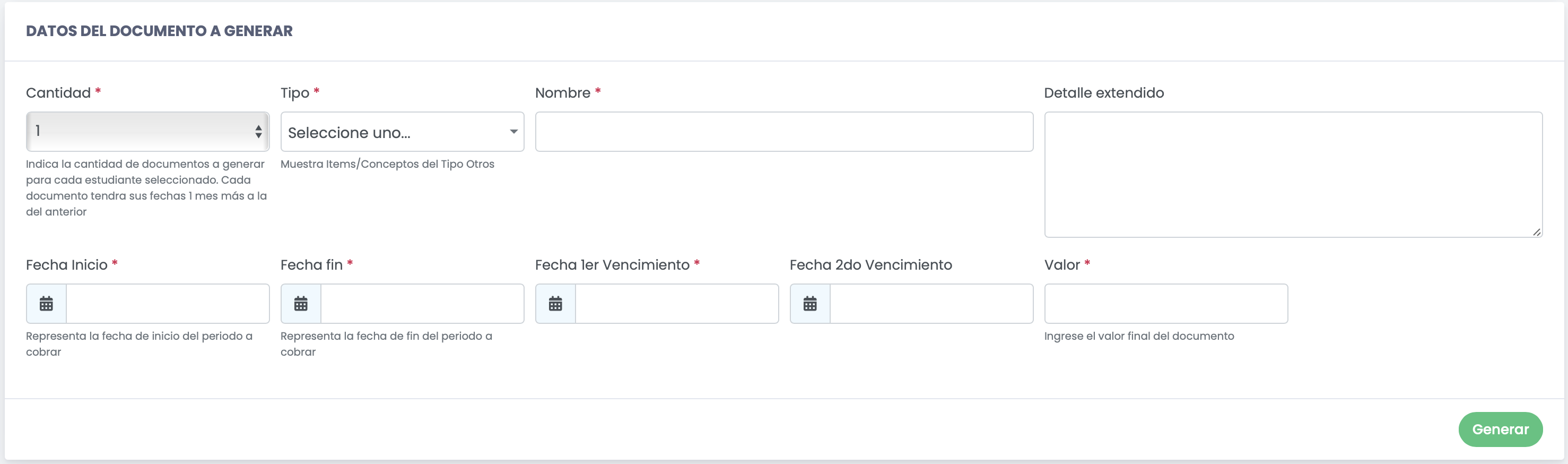Generador de Documentos
192 - Cobranza - Acceso al Proceso de Generacion de Documentos
Supongamos que se selecciona como Cantidad = "3": El sistema generará un primer documento cuya fecha de Inicio, Fin, 1er vencimiento y segundo vencimiento son los colocados en estos campos, sucesivos documentos tendrán cada una de las fechas el mes siguiente al último documento generado.
Finalmente, tildar los Alumnos para los cuales se va a crear el documento y presionar Generar.
Para crear nuevos TIPOS de documentos que se muestren en el generador de documentos, podemos ir a Gestión Financiera -> Configuración -> Items / Conceptos. Allí podemos crear un concepto nuevo y seleccionar como Tipo = OTROS.
- A continuación se puede ver un video complementario:
https://drive.google.com/file/d/16j_Z5nBmRKJK-GLm4EceC05icyd8UlFN/view
Related Articles
Generador de Documentos
192 - Cobranza - Acceso al Proceso de Generacion de Documentos El Generador de Documentos sirve para crear a uno o varios Alumnos un concepto para cobrar. Este concepto puede ser, por ejemplo, un Derecho de Examen, una constancia de título, una deuda ...Grupos de Evaluación
¿Qué son los Grupos de Evaluación? Los grupos de evaluación permiten agrupar diferentes instancias de evaluación según sus características. Por ejemplo, se pueden definir grupos para distinguir qué evaluaciones utilizan nota conceptual y cuáles ...Cambio de Año sin Cierre de Ciclo
En el sistema, existen dos formas principales de gestionar el cambio de año lectivo según las necesidades de la institución: Cambio de año con Cierre Lectivo Esta opción realiza un cierre completo del año lectivo. Aquí, los alumnos se promueven ...Paso 2 - Configuración de Campos de inscripción
Configurar campos de inscripción. Es posible, para cada inscripción, definir los campos que se deberán completarse (tanto de forma obligatoria como opcional). Los campos disponibles a configurar en los formularios de inscripción serán aquellos que ...Planes de Cuota y Asignación a la Carrera
Duplicar planes de cuotas Accedemos a la lista de cuotas desde el menú lateral: Gestión Financiera > Planes de Cuotas > nuevo/listado. En este listado podremos ver todos los planes de cuotas ya creados de ciclos anteriores. Seleccionamos el plan de ...